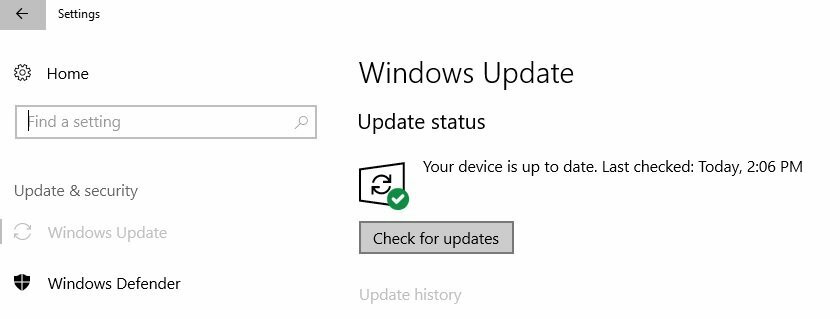XASENNA NAPSAUTTAMALLA LATAA TIEDOSTOA
Tämä ohjelmisto pitää ajurit käynnissä ja pitää sinut turvassa yleisiltä tietokonevirheiltä ja laitteistovikoilta. Tarkista kaikki ohjaimesi nyt kolmessa helpossa vaiheessa:
- Lataa DriverFix (vahvistettu lataustiedosto).
- Klikkaus Aloita skannaus löytääksesi kaikki ongelmalliset ajurit.
- Klikkaus Päivitä ajurit saada uusia versioita ja välttää järjestelmän toimintahäiriöt.
- DriverFix on ladannut 0 lukijat tässä kuussa.
Joten olet koneellasi ja liitä televisiosi, laitteet näyttävät tunnistavan toisensa ja olevan yhteydessä toisiinsa, mutta yhtäkkiä saat Jotain meni vikaan projektiossa virhe.
Joskus laitteesi näyttää yksinkertaisesti Unable to connect -virheen ilman riimiä tai syytä. Minne menemme täältä? Meillä on pari ratkaisua auttamaan sinua tässä taistelussa. Joten ryhdytään korjaamaan, eikö niin?
Kuinka voin korjata näytön peilauksen Jotain meni pieleen -virhe?
- Langattoman signaalin korjaus
- Näytön salaman korjaus
- Palauta palomuurin asetukset
- Päivitä ajurit
1. Langattoman signaalin korjaus
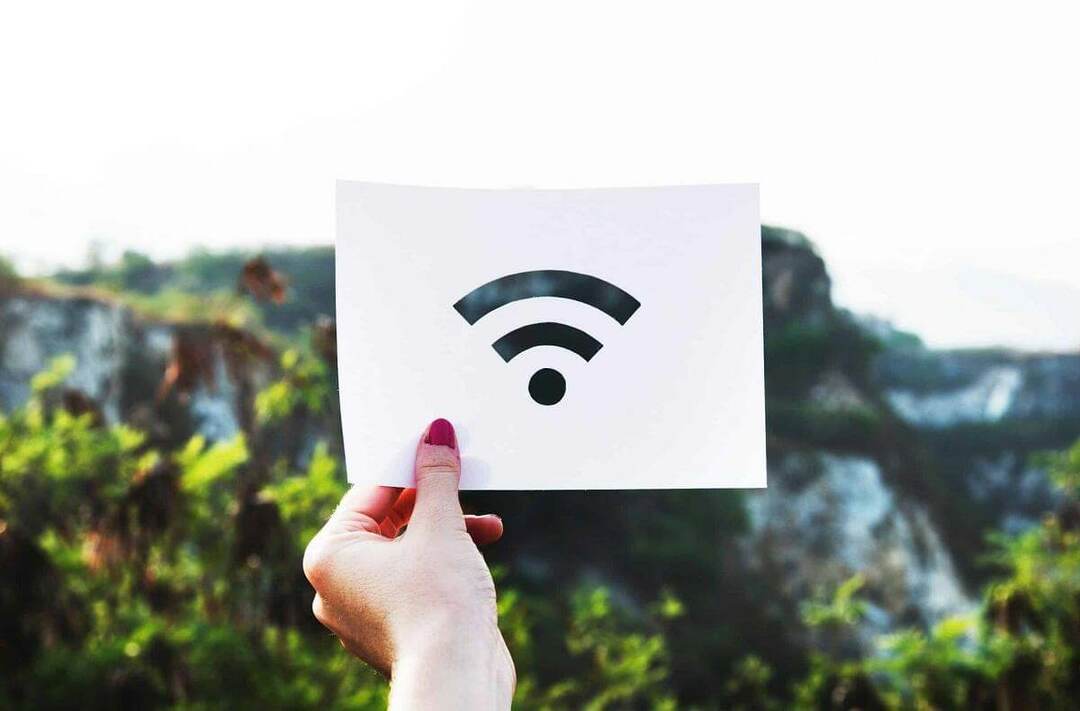
Korjata Jotain meni vikaan projektiossa virhe, yritä minimoida muiden langattomien laitteiden, kuten reitittimien tai tukiasemien, aiheuttamat häiriöt ottamalla ne pois laitteesta, johon haluat projisoida.
- Varmista, että Windows-laitteesi näkyy projektorilaitteellesi.
- Irrota Windows-laitteesi Wi-Fi-verkosta.
- Yhdistä näyttöön.
- Yhdistä uudelleen Wi-Fi-verkkoosi.
- Saatat joutua asettamaan Wi-Fi-reitittimesi toiselle kanavalle.
2. Näytön salaman korjaus
Välttää Sjotain meni vikaan projektiossa virhe, varmista, että näytön resoluutioksi on asetettu esimerkiksi 1080, 1024 tai 720.
- Avaa sinun Laitehallinta.
- Klikkaa Näytä ja valitse Näytä piilotetut laitteet.
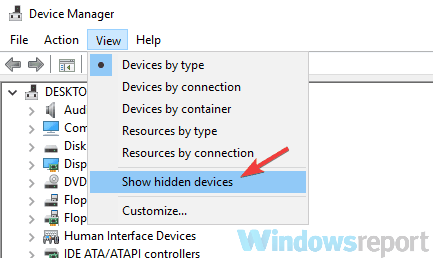
- Paikanna omasi Näytönohjain.
- Napsauta sitä hiiren kakkospainikkeella ja valitse Poista laite.
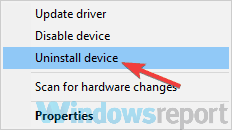
- Käynnistä kone uudelleen.
3. Palauta palomuurin asetukset
Se ei aina ole niin, mutta joskus yhteytesi voi olla estetty Windowsin palomuuri. Joissakin tapauksissa se voi johtaa Jotain meni vikaan projektiossa virhe.
Korjaa se siirtymällä kohtaan Windows Defender Turvallisuuskeskusja valitse Palomuuri ja verkkosuojaus. Seuraavaksi aiot valita Palauta palomuurit oletusasetuksiin.
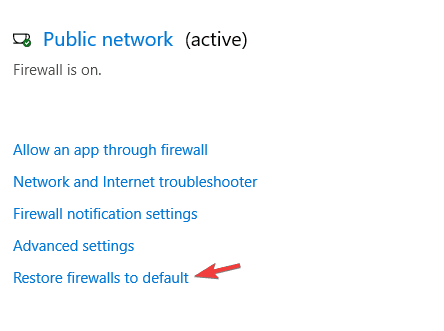
Tämän pitäisi nollata kaikki lähtevät tai saapuvat säännöt. Ja lopuksi, älä unohda lisätä sallittujen luetteloon laitetta, johon haluat projisoida.
Kärki
Kun projisoit televisioon, yritä yhdistää siihen seuraavasti:
- paina LÄHDE kaukosäätimen painiketta.
- Valitse Näytön peilaus lähde.
- Näyttö ilmoittaa, että se odottaa yhteyttä. Tämä näyttö näkyy, kunnes laitteesi on yhdistetty.
Jos suoratoistoa ei voi suorittaa Miracastin kautta, suosittelemme käyttämään Intel WiDiä ja katso, toimiiko se sinulle.
Samsungin käyttäjät voivat käyttää Samsung Linkiä, mutta heillä on joitain tekstitysongelmia. LG: n käyttäjille SmartShare on hyvä vaihtoehto, mutta tekstitysosasto on osuma tai hukassa, kuten Samsung Linkillä.
Paras vaihtoehto olisi Plex Media Playerin käyttö, joka voidaan ladata heidän viralliselta verkkosivustoltaan.
4. Päivitä ajurit
Älä unohda pitää Windows-koneesi ajan tasalla ja käyttää uusimpia näytönohjaimia, kun yrität projisoida toisella laitteella. Päivitä ajurit lataamalla ne valmistajan verkkosivustolta. Vaihtoehtoisesti voit käyttää kolmannen osapuolen työkaluja ladataksesi tarvittavat ohjaimet automaattisesti.
⇒Hanki Driverfix
Toivomme, että nämä korjaukset ja vinkit voivat auttaa sinua. Kerro meille sillä välin alla olevassa kommenttiosassa, mitä esityksiä suoratoistat tällä hetkellä.
KATSOVAT AIHEEN LIITTYVÄT TARINAT:
- Kuinka voin peilata iPhonen tai iPadin näytön Windows 10:een?
- Käytä Miracastia peilaamaan Windows 10, 8.1 -näyttösi langattomasti
- Korjattu: Miracast ei toimi Windows 10:ssä
 Onko sinulla edelleen ongelmia?Korjaa ne tällä työkalulla:
Onko sinulla edelleen ongelmia?Korjaa ne tällä työkalulla:
- Lataa tämä PC Repair Tool arvioitiin erinomaiseksi TrustPilot.comissa (lataus alkaa tältä sivulta).
- Klikkaus Aloita skannaus löytääksesi Windows-ongelmia, jotka voivat aiheuttaa tietokoneongelmia.
- Klikkaus Korjaa kaikki korjata Patented Technologies -ongelmia (Eksklusiivinen alennus lukijoillemme).
Restoron on ladannut 0 lukijat tässä kuussa.